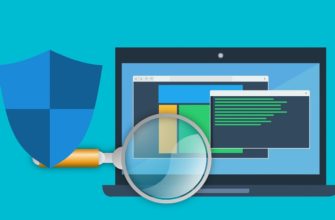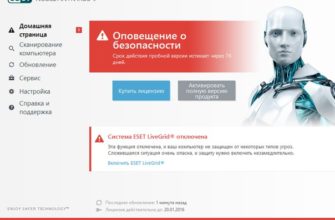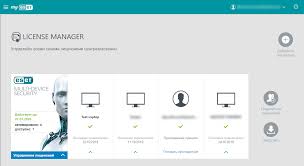Приветствуем вас, дорогие читатели. Очень часто возникают ситуации, когда неопытные пользователи удаляют свои антивирусы методами из 90-х. Это не есть хорошо, т.к. неправильное удаление антивируса грозит вам не только остаточными файлами, но и поломанной работой всей системы в целом. Именно поэтому мы делаем для вас статью, в которой расскажем вам, как и почему нужно правильно удалить антивирус eset nod32.
Почему нужно правильно удалять антивирус eset nod 32
Ранее мы делали для вас статьи, в которых рассказывали, как и почему нужно удалять другие антивирусы. Ознакомиться с ними вы можете у нас на сайте.

Собственно говоря, причины, по которым eset нужно удалять практически идентичны тем, что и у других антивирусов. Это нарушение целостности файлов антивируса, а впоследствии и операционной системы, невозможность удалить абсолютно все файлы, связанные с антивирусом, а также блокировка некоторых сайтов и программ антивирусом, который вы «вроде бы как удалили».
Кроме того, не до конца удаленный антивирус может блокировать доступ нового антивируса, так что и защита вашего ПК будет неполноценной. Да и удалить старый eset nod 32 стандартными методами вы не сможете, т.к. опять-таки, нарушена целостность его файлов.
Не стоит забывать, что eset nod 32 – это достаточно ресурсоемкая программа, от которой вполне может лагать и виснуть ваш компьютер.
Как удалить eset nod32 c вашего компьютера
Ошибка удаления eset nod32 заключается в том, что многие пользователи попросту переходят на свой «локальный диск С» и пытаются удалить папку с программой. Естественно, что у них этого не получается сделать и тогда они удаляют папку по фрагментно, удаляют то, что можно удалить.
Другие пользователи доверяют рекламе, устанавливают деинсталляторы и пытаются удалить старый антивирус с их помощью.
Оба этих случая объединяет то, что вы не сможете так удалить антвирус. В любом случае останутся остаточные файлы, которые и будут «тормозить» ваш ПК. Поэтому, если вы уж и собрались удалять nod32, то перейдите в пуск/панель управления/программы и компоненты/удаление программ. Найдите в списке вашу версию Eset и удалите его.
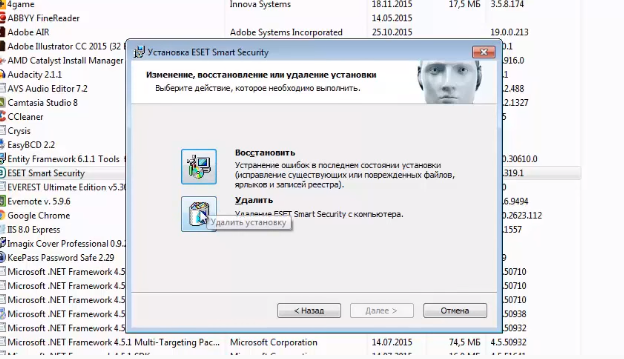
Если же вы успели «напортачить» – не страшно. Перейдите на сайт разработчика и скачайте утилиту, позволяющую скачать специальный unistaller для продуктов ESET. Сделать это можно по ссылке ниже:
http://download.eset.com/special/ESETUninstaller.exe
Скачайте и установите программу.
Если у вас Windows 10, то вам нужно будет провести дополнительную операцию. Для этого вы должны открыть диалоговое окно комбинацией клавиш Win+R. В открывшейся табличке введите “ncpa.cpl” и нажмите ОК. А можно просто перейти в сетевые подключения, через панель управления и раздел «Сеть и Интернет».
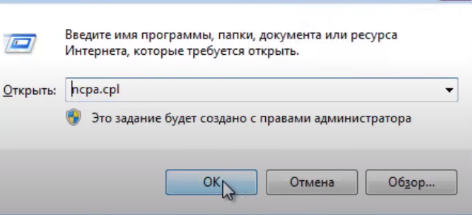
Тут у вас должно быть 2 файла, один с подключением по локальной сети, а второй – с самим интернетом. Вам нужен будет файл «подключение по локальной сети». Кликните по нему правой кнопкой мышки. Найдите файл Epfw NDIS LightWeight Filter и удалите его. Если у вас стоит Windows 8.1, 7 или что-то другое – можете этого не делать.
Далее перезагрузите ваш компьютер. Разработчики рекомендуют перевести его в безопасный режим, однако этого можно и не делать.
Теперь вам нужно будет воспользоваться деинсталлятором, который вы скачали и установили ранее. В случае с Eset – это достаточно тяжело, для неопытных пользователей.
У вас откроется табличка, показанная ниже. Изначально у вас спросят, действительно ли вы желаете продолжить удаление. Тут вы должны будете поставить Y или N (yes или no). Просто поставьте английский Y.
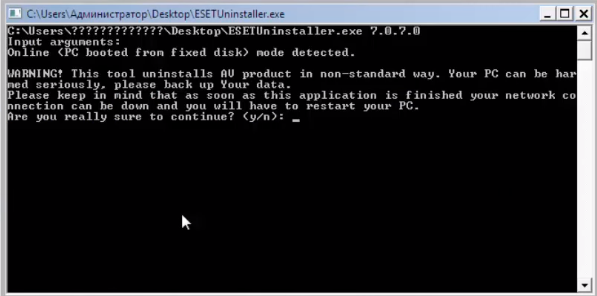
Далее у вас откроются дополнительные строки в этом окне. Дождитесь (несколько секунд), пока программа «распишет» вам все до пункта «Enter sequence number of AV product to uninstall and press Enter». Там будет еще кусочек текста, но вы должны поставить «1», после двоеточия и нажать Enter.
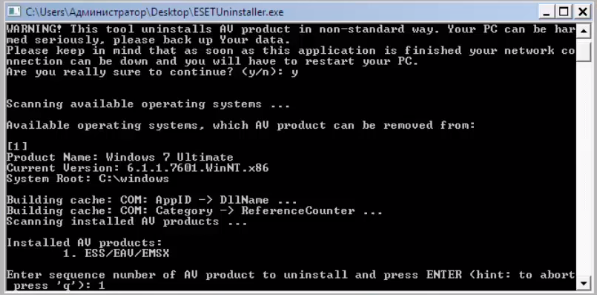
Далее опять выйдет вопрос, просящий подтвердить вас удаление программы. Снова поставьте английский Y. Процесс деинсталляции запустится, о чем вы сможете прочитать в окне программы.
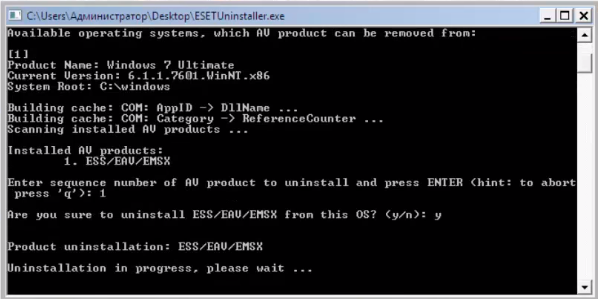
Далее программа сообщит вам, что программа удалена (Unistallation finished successfully). Также она попросит вас перезагрузить ПК. Если вы переходили в безопасный режим – вам это на руку. Верните ПК в нормальный режим и перезагружайте, если не переводили – просто перезагрузите.
Помните, что ярлыки могут оставаться и после такого деинсталлятора, однако ярлыки не занимают места и не так важны, как другие файлы, поэтому их можно удалять обычным способом.
Что касается удаления, то при помощи этой программы вы можете удалить любое творение ESET. На этом мы с вами и прощаемся, всем удачи и пока.